完成初始化配置後,您可以通過多種方式串連到SQL Server執行個體(例如通過Data Management、SSMS用戶端等),實現您的營運目標。本文介紹這些串連方法的具體操作。
前提條件
已建立RDS SQL Server執行個體。具體操作,請參見建立RDS SQL Server執行個體。
已建立帳號和資料庫。具體操作,請參見建立資料庫和帳號。
已設定白名單,允許用戶端所在的ECS或本地裝置訪問RDS SQL Server執行個體。更多資訊,請參見設定白名單。
說明如果使用ECS通過內網訪問RDS SQL Server,ECS和RDS SQL Server執行個體需要位於同一個地區的同一VPC下,然後將ECS的私網IP添加到白名單。
如果使用本地裝置訪問RDS SQL Server,則將本地裝置的公網IP添加到白名單。
操作步驟
DMS串連執行個體
Data Management是一種集資料管理、結構管理、使用者授權、安全審計、資料趨勢、資料追蹤、BI圖表、效能與最佳化和伺服器管理於一體的資料管理服務。資料庫管理DMS的更多資訊,請參見什麼是Data Management。
- 訪問RDS執行個體列表,在上方選擇地區,然後單擊目標執行個體ID。
在基本資料頁面單擊登入資料庫。

在DMS的登入執行個體頁面,輸入執行個體資料庫的帳號密碼,單擊登入。
說明請確保登入的資料庫帳號擁有目標資料庫的許可權,否則在左側菜單裡看不到目標資料庫。
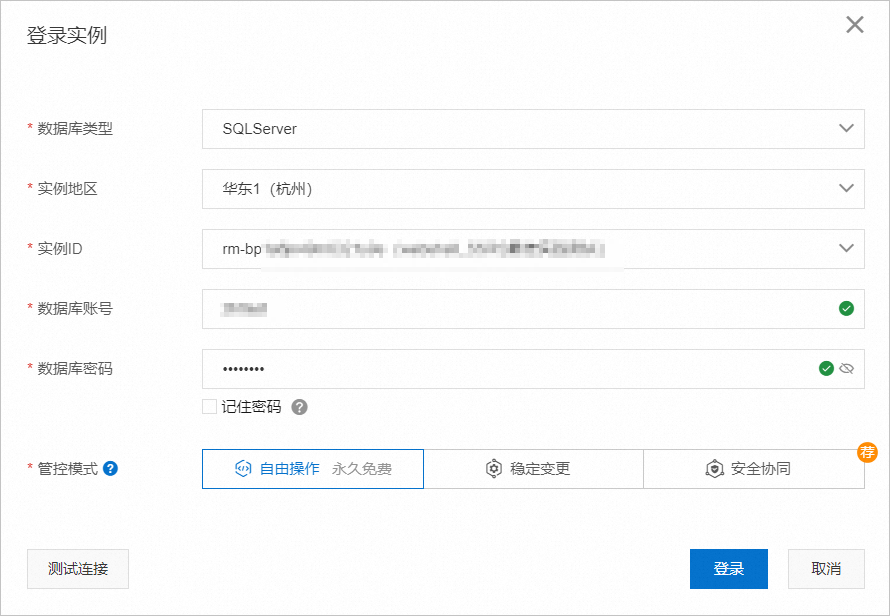
登入後請重新整理頁面,然後在左側已登入執行個體菜單即可看到執行個體內已建立的資料庫。
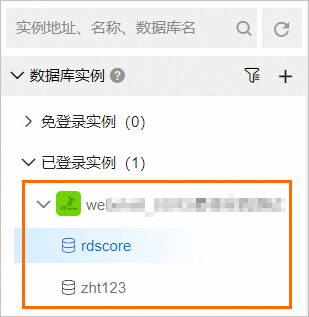 說明
說明如果您在已登入執行個體頁面中未看到您建立的資料庫,可能是因為該資料庫未授權給您用於登入DMS控制台的帳號。您可前往RDS執行個體帳號管理頁面單擊目標帳號操作下的修改許可權進行授權操作。
除了通過RDS控制台跳轉到DMS進行登入,您還可以登入DMS控制台直接錄入RDS執行個體,錄入後可以在DMS控制台快速登入資料庫。詳情請參見雲資料庫錄入。
SSMS用戶端串連執行個體
Microsoft SQL Server Management Studio(SSMS)是一個用於管理和處理SQL Server的圖形化介面工具,它可以用於串連不同的SQL Server資料庫,包括RDS SQL Server執行個體、本地SQL Server執行個體或雲上SQL Server執行個體等。本教程以Microsoft SQL Server Management Studio 19.0(SSMS)為例,介紹如何串連RDS SQL Server執行個體。
建議下載最新版本用戶端,以支援所有SQL Server服務端版本。
開啟本地Microsoft SQL Server Management Studio 19.0(SSMS)用戶端。
選擇串連 > 資料庫引擎。
在彈出的串連到伺服器對話方塊中輸入登入資訊。
參數
本教程取值
說明
伺服器名稱
rm-2ze****.rds.aliyuncs.com,1433
RDS執行個體的串連地址及連接埠號碼,填寫開通外網地址步驟時所擷取的外網地址和外網連接埠,串連地址與連接埠號碼間用半形逗號(,)隔開。
身分識別驗證
SQL Server身分識別驗證
SQL Server的驗證方式。
登入名稱
testuser
填寫RDS執行個體的帳號名稱。
密碼
Test_pw123
填寫RDS執行個體的帳號密碼。
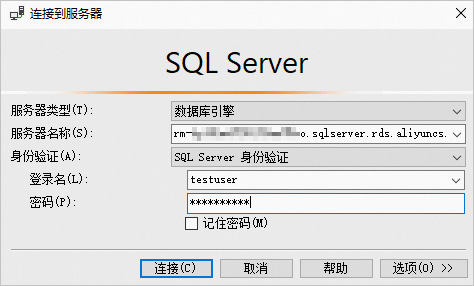
單擊串連,即可串連到執行個體。
串連成功後,SSMS左側將顯示資料庫連接資訊。
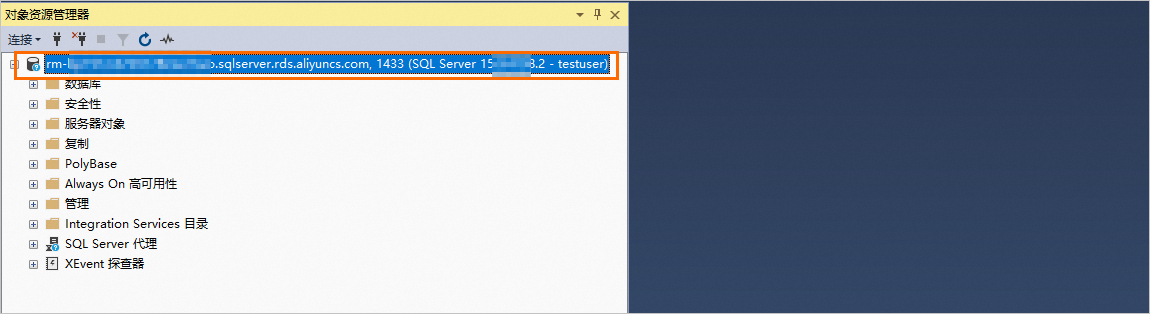
主機帳號串連執行個體主機
RDS SQL Server支援建立主機帳號,您可以建立主機帳號並使用它登入到RDS SQL Server主機,以此更加方便地管理和操作資料庫。具體操作,請參見建立主機帳號並登入。
常見問題
Q:我使用Function Compute,想擷取RDS的資料,要怎麼操作呢?
A:您可以為函數安裝第三方依賴,使用內建模組擷取RDS資料。具體操作,請參見為函數安裝第三方依賴。